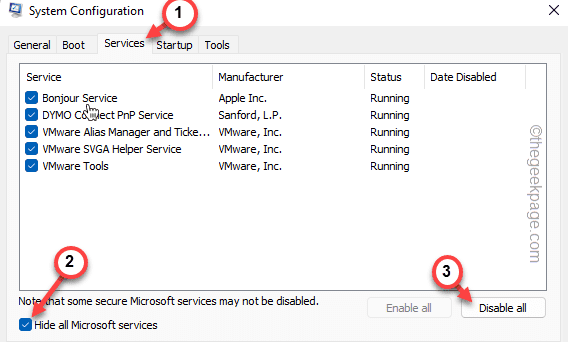Промените величину икона на радној површини помоћу ових брзих корака
- Неколико наших читалаца је затражило да знају како да промене величину иконе радне површине у оперативном систему Виндовс 11 без утицаја на резолуцију њихове радне површине.
- Једноставан начин да смањите величину икона на радној површини је преко контекстног менија.
- Такође можете користити пречице на тастатури, као што је описано у наставку.

Неки од наших читалаца су тражили да знају како да промене величину иконе на радној површини у оперативном систему Виндовс 11 без промене резолуције екрана.
На величину икона на радној површини могу утицати друге активности на рачунару, чиме се поремете ваша подешавања персонализације. Стога смо навели начине да их променимо.
Зашто су моје иконе тако велике у Виндовс-у 11?
Може бити неколико разлога зашто су ваше иконе Виндовс 11 тако велике. Ево неких од могућих разлога:
- Након ажурирања за Виндовс – Када се Виндовс сам ажурира, разно грешке у комуникацији између возача и између старих и нових подешавања може доћи, чиме се повећавају иконе.
- Ваша подешавања скалирања – Могуће је да ваш подешавања скалирања су промењена који је затим повећао или смањио величину икона на радној површини. Ако ово поправите, од вас ће бити потребно само да ресетујете своја подешавања.
- Проблеми са возачем – Ако осећате зашто су моје иконе на радној површини одједном тако велике, то може бити због одсуство неких неопходних покретача на вашем рачунару.
Сада када знате неке од потенцијалних разлога зашто се величина иконе на радној површини повећала, хајде да пређемо на то како да промените величину иконе радне површине у оперативном систему Виндовс 11.
Како тестирамо, прегледамо и оцењујемо?
Радили смо последњих 6 месеци на изградњи новог система прегледа о томе како производимо садржај. Користећи га, накнадно смо прерадили већину наших чланака како бисмо пружили стварну практичну експертизу о водичима које смо направили.
За више детаља можете прочитати како тестирамо, прегледамо и оцењујемо у ВиндовсРепорт-у.
Како да променим величину иконе на радној површини без утицаја на резолуцију?
1. Промените величину иконе кроз контекстни мени
- Кликните десним тастером миша било где на радној површини да бисте отворили садржај и изаберите Поглед подмени.
- Затим изаберите величину иконе коју желите: Велике иконе/Средње иконе/Мале иконе из контекстног менија.

Горњем поправку је лако приступити директно са радне површине и не утиче на његову резолуцију.
У случају да и ви треба да знате како променити икону на радној површини у оперативном систему Виндовс 11 можете пратити упутства наведена у нашем наменском водичу.
2. Промените величину иконе преко пречица на тастатури/мишу
- На радној површини притисните Цтрл + Смена + 2 дугмад за прављење икона Мање.
- Притисните и држите Цтрл + Смена + 3тастери за промену величине иконе Средње.
- Држи Цтрл + Смена + 4 тастере за прављење икона Већи.

- Притисните и држите Цтрл и користите точкић миша да подесите величину икона на радној површини.
- За кориснике лаптопа, једноставно притисните Цтрл тастер и извршите гест штипања На твојој тоуцхпад.
Можете погледати наш детаљни водич да бисте сазнали више о томе пречице на тастатури такође у Виндовс 11.
- Поправка: Интернет се стално прекида када играте игрице на Виндовс 11
- Поправка: Не могу да онемогућим замућење позадине у оперативном систему Виндовс 11
- Да ли су кључеви производа за Виндовс 11 компатибилни унатраг?
- Мицрософт би могао да уведе у Виндовс функције за контролу светлости засноване на вештачкој интелигенцији
- Да ли су Виндовс 11 АДМКС предлошци компатибилни унатраг?
3. Промените величину фонта на радној површини
- Кликните левим тастером миша на Почетак дугме и изаберите Подешавања апликацију или притисните Виндовс + И кључеви.
- Изаберите Приступачност картицу и кликните на Величина текста.

- Лоцирајте Клизач величине текста, превуците га у складу са својим жељама и кликните Применити.

Након персонализације подешавања, требало би да будете у могућности да промените велике иконе на радној површини у оперативном систему Виндовс 11.
Да бисте побољшали своје дизајне, можете истражити наш наменски водич како променити величину фонта у Виндовс 11.
У међувремену, ако ваш Трака задатака Виндовс 11 је превелика и потребно је да га прилагодите тако да одговара неколико икона, можете погледати овај водич.
Можете испробати било коју од поправки у овом чланку да бисте знали која вам најбоље одговара. А ако имате било каквих питања или сугестија, не устручавајте се да користите одељак за коментаре испод.